
Это программное обеспечение будет поддерживать ваши драйверы в рабочем состоянии, тем самым защищая вас от распространенных компьютерных ошибок и сбоев оборудования. Проверьте все свои драйверы сейчас за 3 простых шага:
- Скачать DriverFix (проверенный файл загрузки).
- Нажмите Начать сканирование найти все проблемные драйверы.
- Нажмите Обновите драйверы чтобы получить новые версии и избежать сбоев в работе системы.
- DriverFix был загружен 0 читатели в этом месяце.
Если вы все еще используете Windows Media Player для играть музыку из местной библиотеки, скорее всего, вы будете использовать его для синхронизации музыки с телефоном или MP3-плеером. Теперь с этим классическим встроенным медиаплеером возникла проблема. Некоторые пользователи сообщают, что проигрыватель Windows Media не может синхронизировать список после подключения к внешним устройствам.
Обычно это легко решить с помощью приведенных ниже решений. Надеюсь, они вам помогут. Просто, прежде чем переходить к решениям, убедитесь, что ваше устройство подключено и что аудиофайлы, которые вы пытаетесь синхронизировать, поддерживаются.
Почему мой список музыки не синхронизируется с проигрывателем Windows Media?
1. Запустите средство устранения неполадок проигрывателя Windows Media.
- Нажми на Начинать кнопка.
- Тип Панель управления в поле поиска и откройте Панель управления.
- Искать Поиск проблемы в строке поиска Панели управления.
- Открыть Поиск проблемы.
- Теперь выберите Посмотреть все.
- Затем нажмите на Настройки проигрывателя Windows Media средство устранения неполадок.
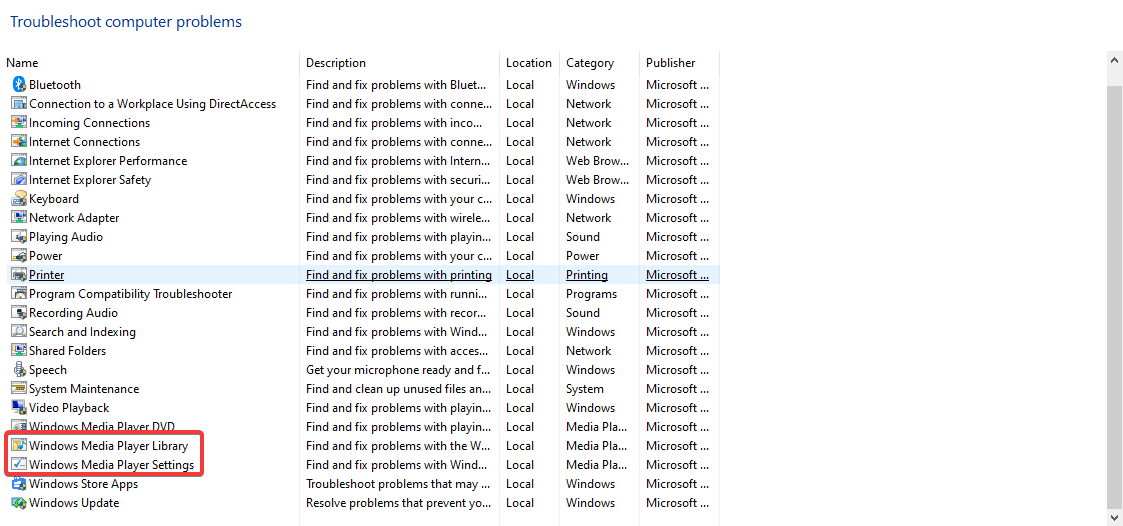
- Следуйте инструкциям на экране и проверьте, сохраняется ли проблема синхронизации.
- В качестве альтернативы вы можете запустить Библиотека проигрывателя Windows Media средство устранения неполадок.
2. Переустановите проигрыватель Windows Media
- нажмите Клавиша Windows + R кнопку вместе.
- Тип appwiz.cpl в поле "Выполнить" и щелкните значок ОК вариант.
- Затем найдите Включение и отключение функций Windows.
- Находить Проигрыватель Windows Media в разделе "Медиа-функции". Снимите флажок рядом с ним.
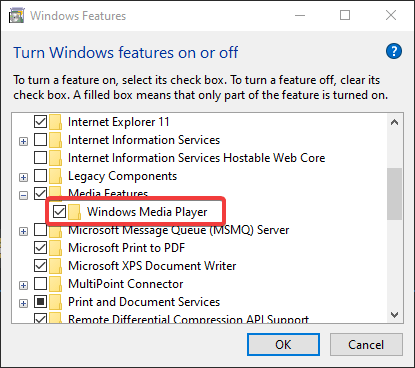
- Нажмите ОК.
- Перезагрузите компьютер.
- Перейдите в тот же раздел и снова установите флажок.
3. Используйте альтернативный продвинутый медиаплеер для Windows
Используя Альтернатива Windows Media Player синхронизация музыки с телефоном или MP3-плеером - наиболее эффективное и удобное решение. Мы рекомендуем выбрать гибкий универсальный инструмент, который имеет возможность беспрепятственно подключаться к другим устройствам.
Cyberlink PowerPlayer 365 с облачным пользовательским интерфейсом - отличная альтернатива, позволяющая управлять общей мультимедийной коллекцией с помощью нескольких щелчков мышью.
Вот как можно синхронизировать портативное устройство с CyberLink PowerPlayer 365:
- Подключите устройство к ПК (через USB-кабель)
- Перейти к Вкладка "Устройства" принадлежащий Медиа-панель и выберите подключенное устройство
- Щелкните значок Вкладка Общие
- Выберите Синхронизировать музыку в библиотеке с моим устройством вариант

CyberLink PowerPlayer 365
Наслаждайтесь любимой музыкой в качестве Super HD с CyberLink PowerPlay!
4. Изменить настройки синхронизации
- Подключите устройство к компьютеру.
- Перейти к Библиотека игрока.
- Нажми на Секция синхронизации.
- Перейдите в Параметры синхронизации и нажмите Настроить синхронизацию.
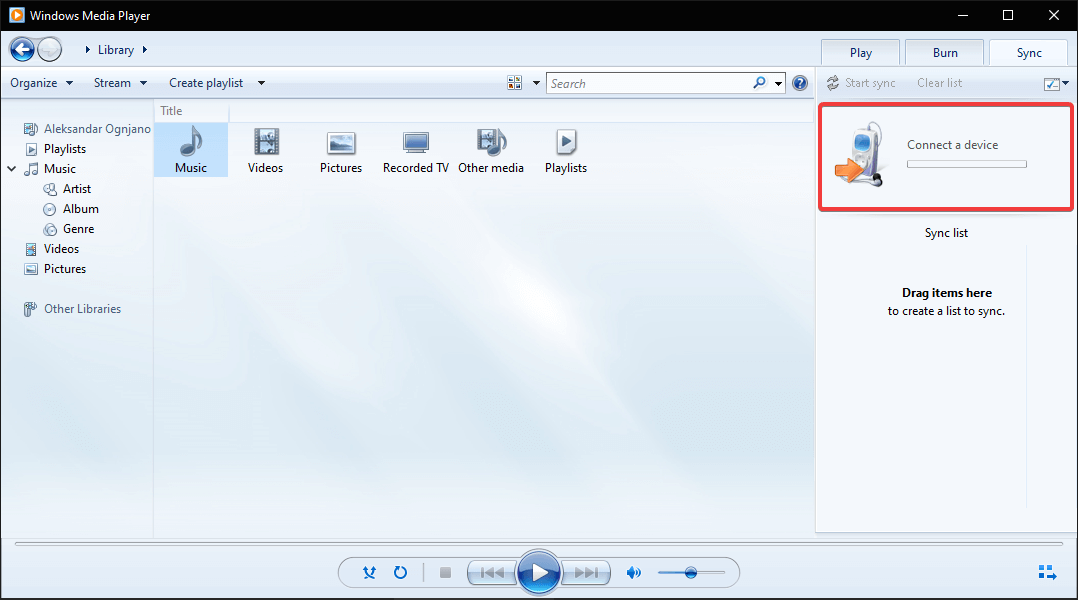
- Следуйте инструкциям на экране.
5. Выполните синхронизацию проигрывателя Windows Media
- Включите устройство, которое хотите подключить.
- Затем подключите устройство, которое хотите подключить к компьютеру.
- Оттуда перейдите к Проигрыватель Windows Media и открыть.

- После обнаружения устройства нажмите Заканчивать для синхронизации файлов.
- Если вы хотите выбрать файлы вручную, нажмите Заканчивать а затем на Синхронизировать таб.
СВЯЗАННЫЕ ИСТОРИИ, ЧТО НУЖНО ПРОВЕРИТЬ:
- Проигрыватель Windows Media не может копировать музыку в Windows 10 [FIX]
- Исправлено: потоковая передача мультимедиа не работает в Windows 10.
- Проигрыватель Windows Media не может копировать файлы в вашу библиотеку [FULL FIX]
![Myplaces.kml не отвечает ошибка Google Планета Земля [ИСПРАВЛЕНИЕ ДЛЯ ЭКСПЕРТА]](/f/34a3e6ff6aa346f7ca954cb97dd2e8e6.jpg?width=300&height=460)

![Проблема с процессором CMPXCHG16b / CompareExchange128 [FIX] • Ошибки](/f/049d1fb6a2a78ccd701603fe84a08337.webp?width=300&height=460)